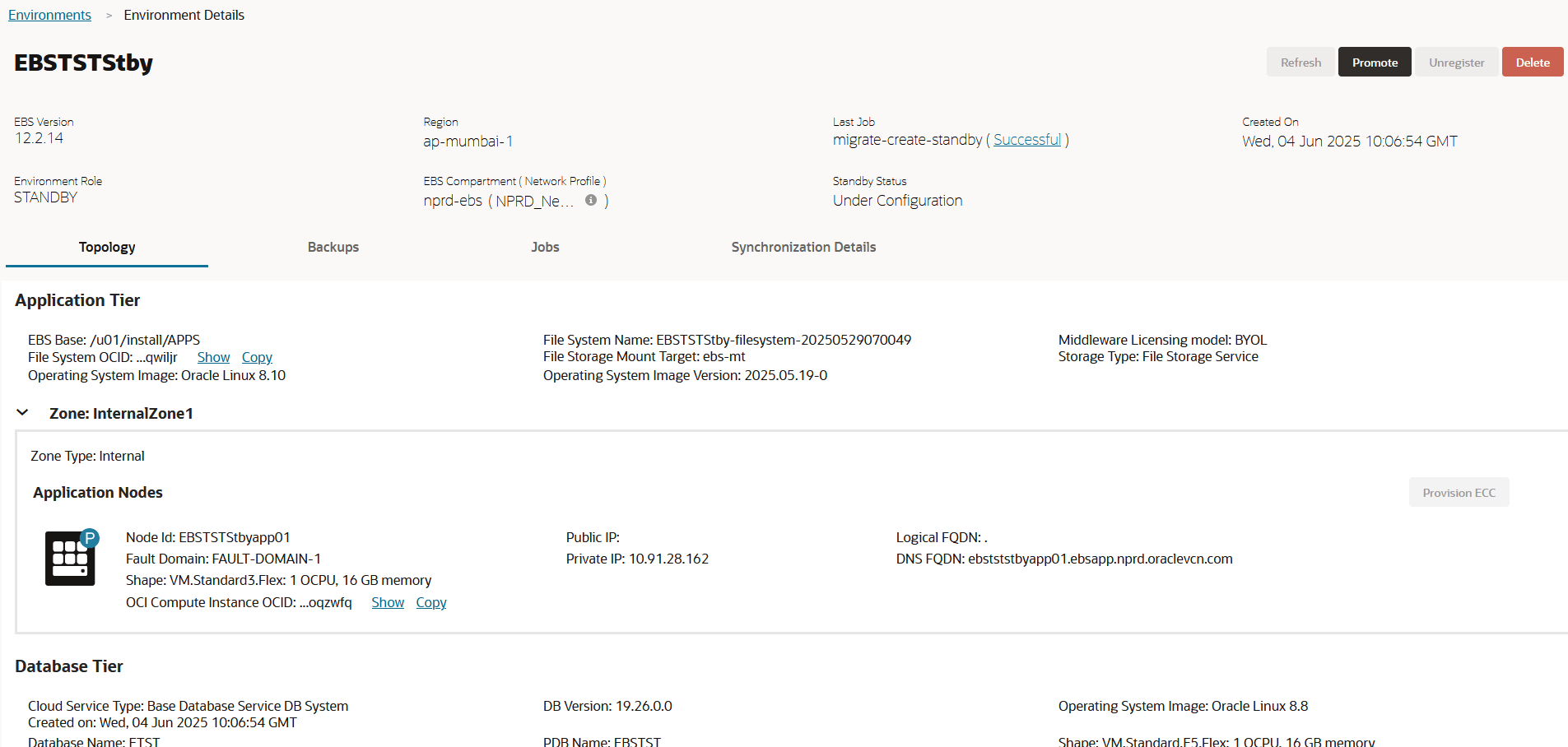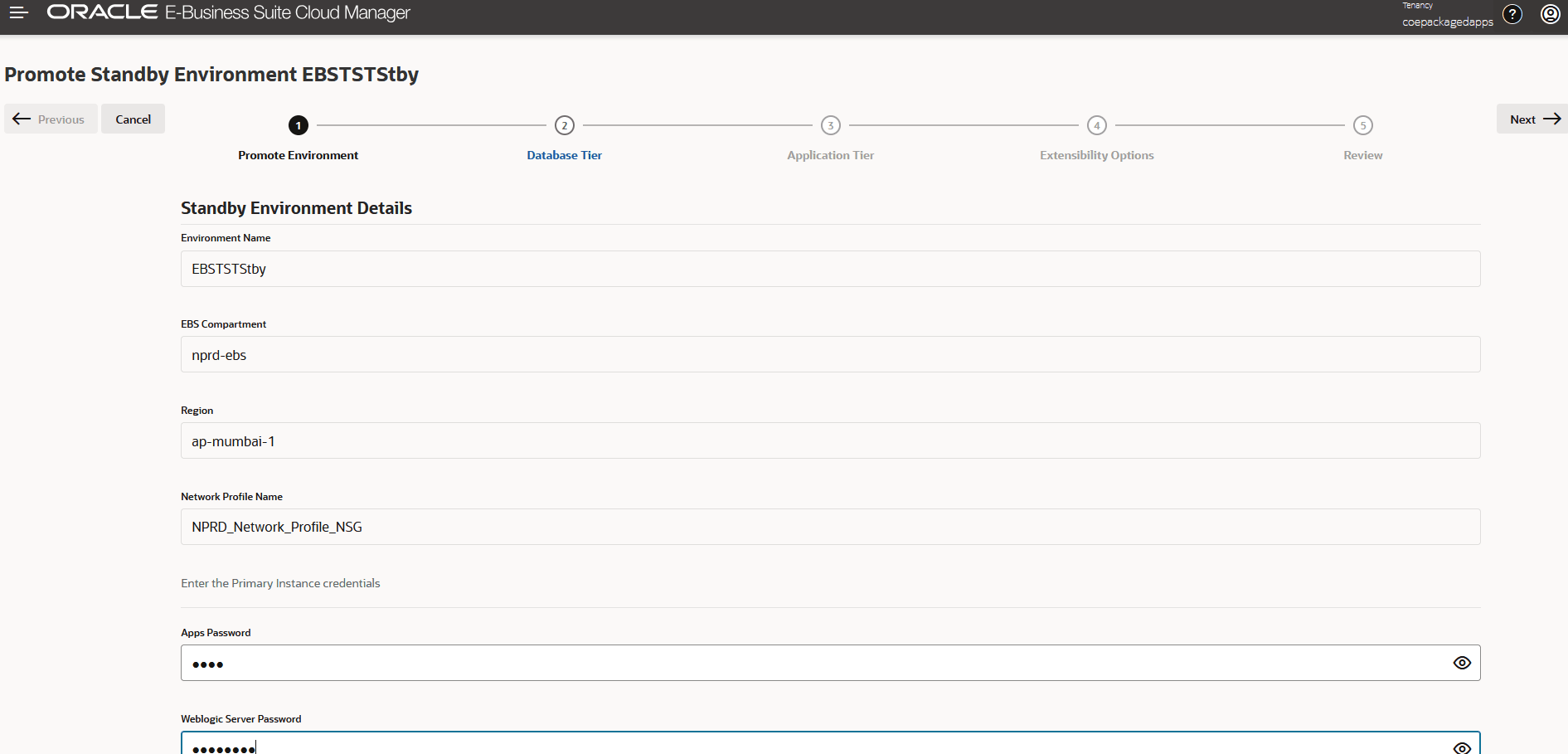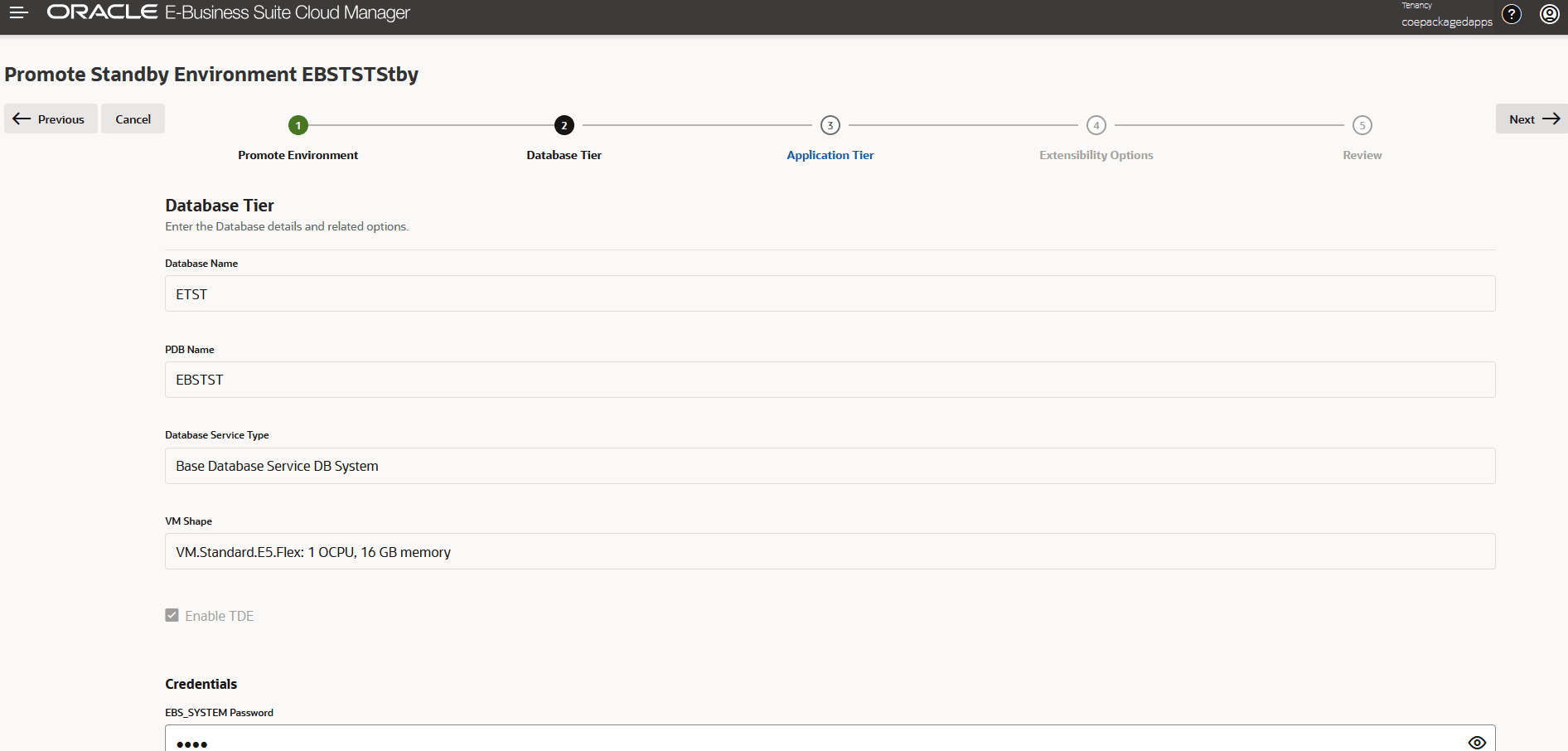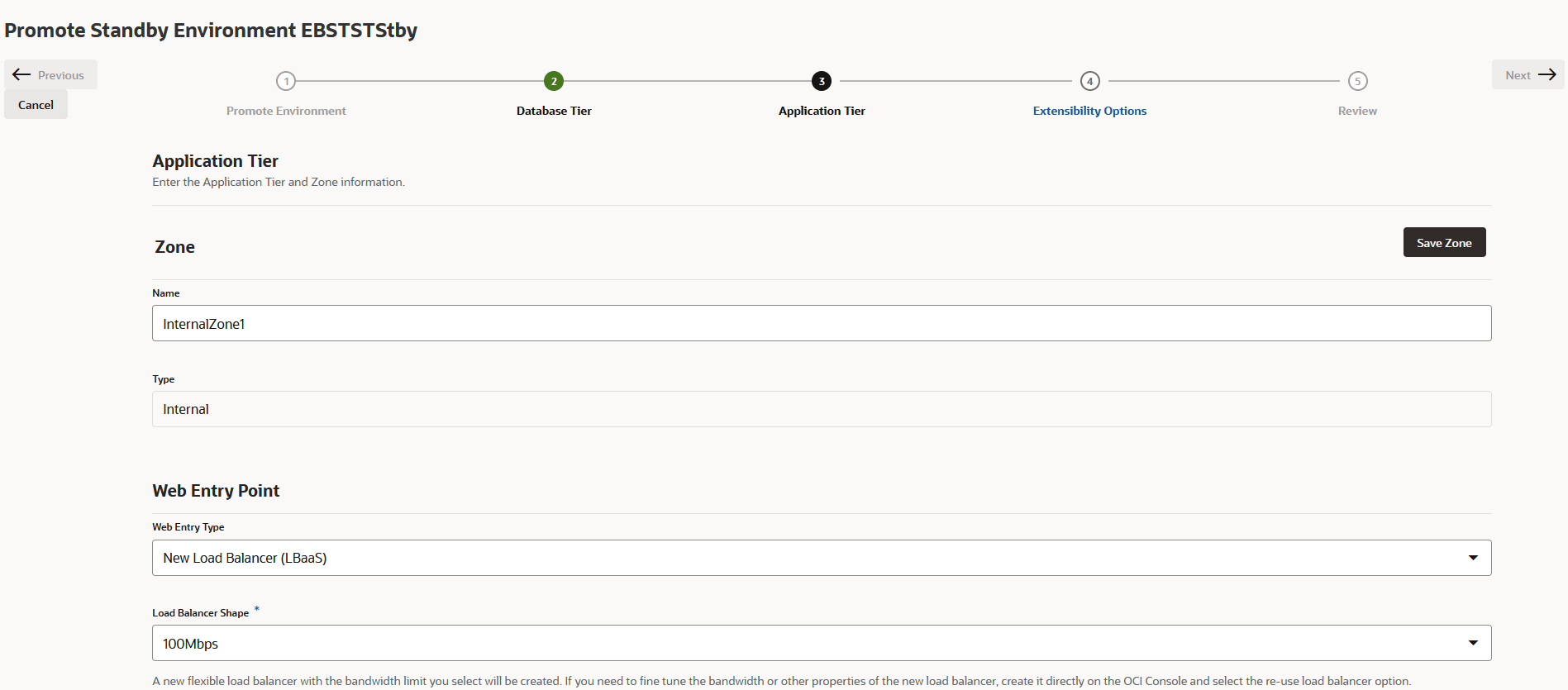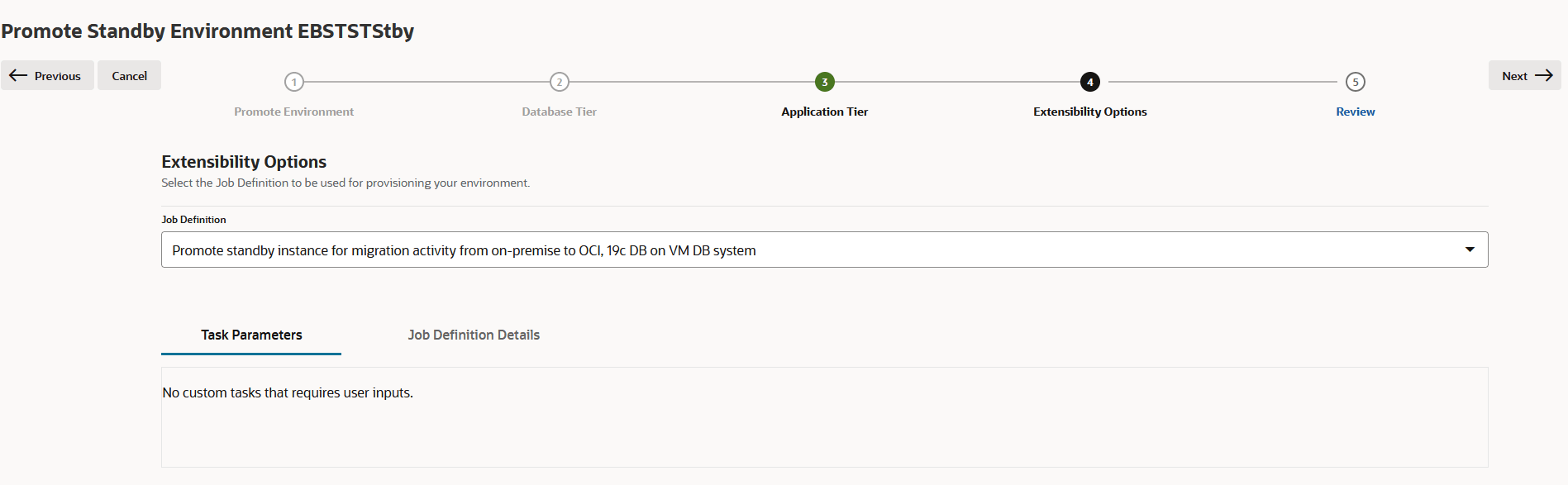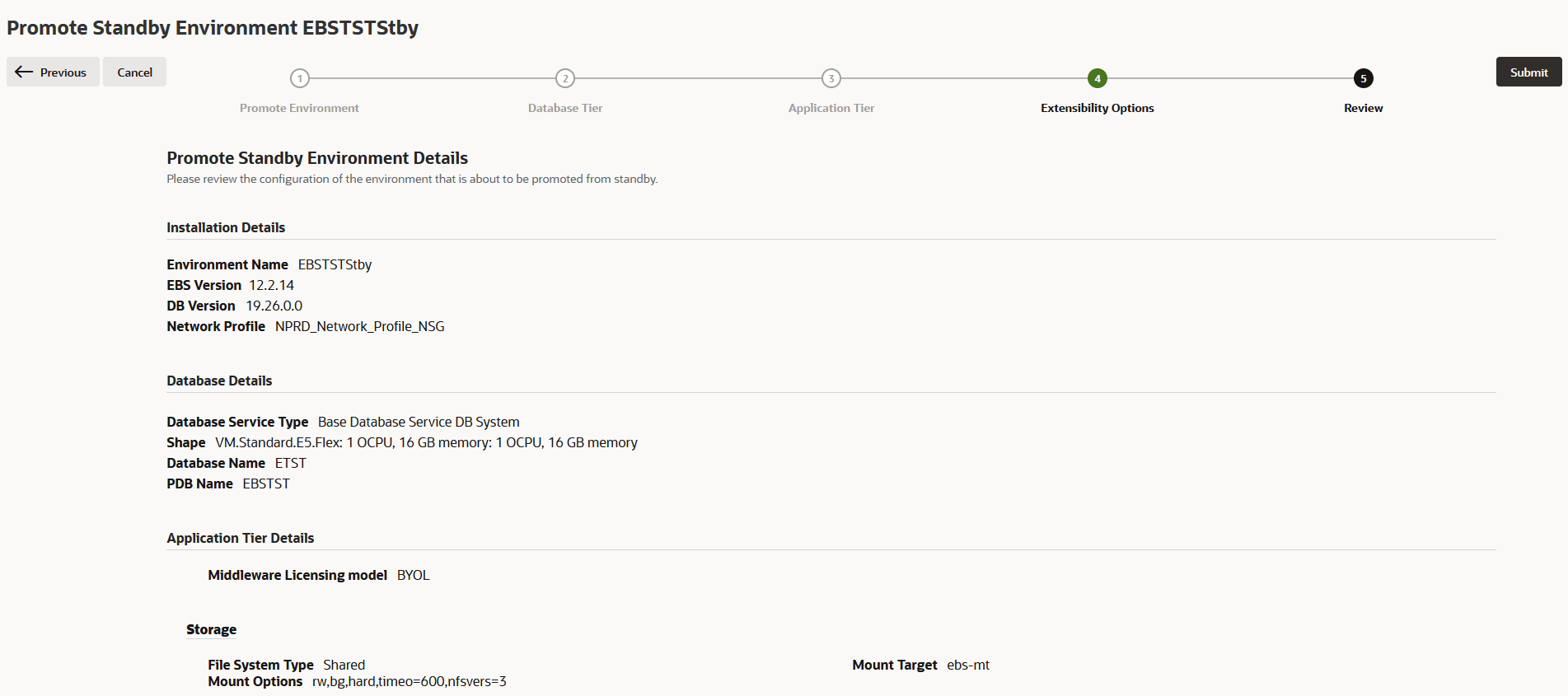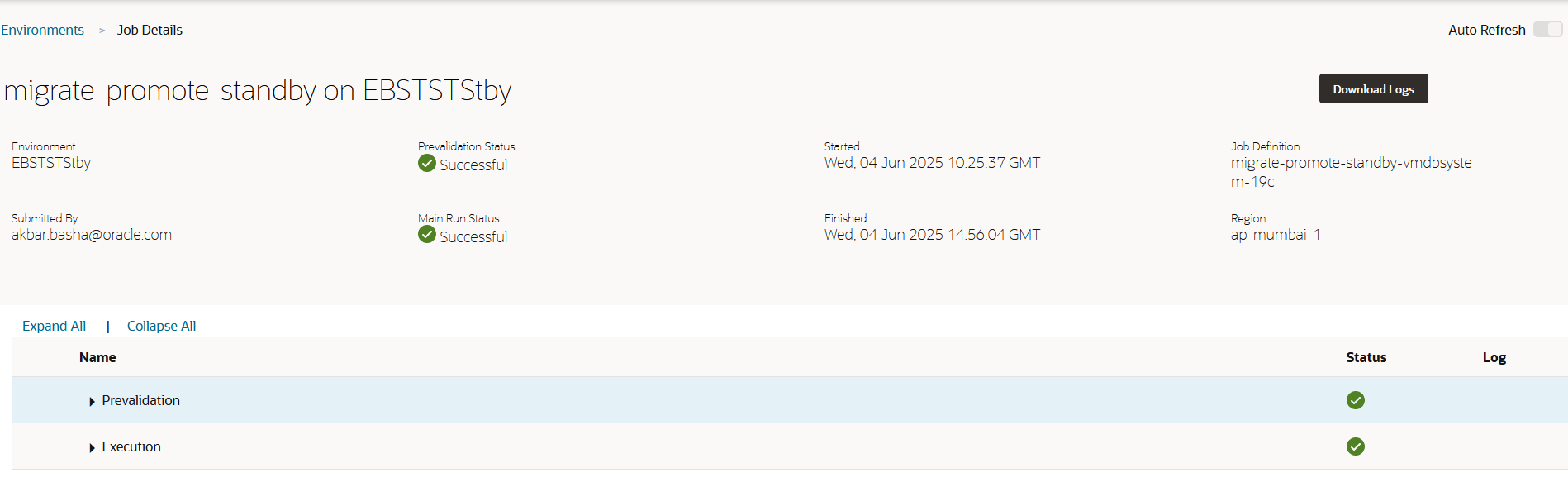Promover um Ambiente Stand-by
Os procedimentos de transferência e tempo de inatividade a seguir exigem tempo de inatividade da sua implantação do Oracle E-Business Suite on-premises.
ADVERTÊNCIA:
Antes de continuar com o procedimento de promoção, você deve garantir que nenhuma solicitação concorrente esteja no estado Em Execução ou Pendente. Todas as solicitações concorrentes em execução devem ser concluídas até um fim lógico.Selecione o Ambiente Stand-by
Primeiro, selecione o ambiente Stand-by que deseja promover e abra o assistente Promover Ambiente:
Informar Detalhes do Ambiente Stand-by
Em seguida, informe os detalhes do ambiente Stand-by.
Observação:
os campos Nome do Ambiente, Compartimento do EBS, Região e Nome do Perfil de Rede são detalhes fixos que não podem ser alterados durante a promoção.Especificar Informações da Camada do Banco de Dados
Na página Camada de Banco de Dados, informe as credenciais da camada de banco de dados.
Observação:
Os campos Nome do Banco de Dados, Nome do PDB, Tipo de Serviço do Banco de Dados, Forma da VM e a seleção da caixa de seleção Ativar TDE são detalhes fixos que não podem ser alterados durante a promoção.- 2. Informe a Senha EBS_SYSTEM.
- 3. Informe a Senha SYS. Esta é a senha do usuário SYS atual.
- 4. Informe a Senha da Wallet.
- Clique em Próximo.
Especificar Informações da Camada de Aplicativos
Agora, insira as informações da camada do aplicativo.
Especifique Suas Opções de Extensibilidade
Na página Opções de Extensibilidade, selecione a Definição de Cargo.
Revisar, Enviar e Monitorar o Job
Depois de analisar e estar satisfeito com os detalhes da instalação e do banco de dados, inicie a promoção. A promoção levará cerca de cinco horas e você poderá monitorar o andamento na página Job Details.
À medida que o processo Promover Stand-by é concluído, os aplicativos e o banco de dados EBS de origem são desativados e o aplicativo e o banco de dados EBS de destino estão ativos e em execução, prontos para serem acessados pelo usuário final.
À medida que a Ação "Promover Stand-by" for concluída, os aplicativos e o banco de dados do EBS de origem serão desativados e os aplicativos e o banco de dados do EBS de destino estarão ativos e em execução, prontos para serem acessados pelos usuários finais.